A muchas personas les gusta grabar y editar videos hoy en día. Además, se presiona a los internautas para que compartan videos de alta calidad en aplicaciones de redes sociales, así como en sitios de transmisión de videos. En relación con esto, muchas personas, especialmente los creadores de contenido de video, usan diferentes trucos solo para hacer una grabación de video increíble. ¿Porqué es eso? Porque cuanto más único y grandioso sea el video, más espectadores obtendrá. Esto significa que los blogueros que obtienen vistas masivas de sus videos reflexionan sobre las ganancias que obtendrán.
En el futuro, uno de los trucos que hacen los bloggers es el efecto de rebobinado de video. Por otro lado, por alguna razón, no todos saben cómo video inverso. Afortunadamente, esta publicación percibirá las mejores herramientas que lo ayudarán a realizar la tarea específica fácilmente.
- Parte 1. La mejor manera de invertir un video en Windows
- Parte 2. 2 grandes métodos sobre cómo invertir un video en Mac
- Parte 3. Las 2 soluciones en línea más efectivas para invertir un video
- Parte 4. Cómo invertir un video en Android
- Parte 5. Preguntas frecuentes sobre las herramientas de inversión de video
Parte 1. La mejor manera de invertir un video en Windows
Para la utilización de Windows, la mejor manera de revertir su clip de video es a través del Convertidor de video AVAide. Además, este software con todas las funciones ofrece en gran medida la mejor conversión junto con los esquemas de mejora de video y audio. Además de su capacidad para invertir clips, también tiene la capacidad definitiva para hacer películas, videos de collage, copiar DVDy convertir archivos a diferentes variedades de formatos.
Además, el Convertidor de video AVAide viene con la poderosa tecnología que ayuda a los usuarios a realizar sus tareas de forma rápida y sencilla. No hay forma de que se sienta decepcionado, ya que brinda todo el apoyo que un usuario podría necesitar cuando se trata de mejorar el archivo. Entonces, sin más preámbulos, a continuación se brindan pasos detallados para que lo guíen sobre cómo usarlo para obtener un video hacia atrás.
Paso 1Descargue e instale el software
Antes de comenzar, asegúrese de descargar e instalar el software en su computadora personal. Al hacerlo instantáneamente, puede hacer clic en el botón de descarga que se proporciona a continuación.

PRUÉBALO GRATIS Para Windows 7 o posterior
 Descarga segura
Descarga segura
PRUÉBALO GRATIS Para Mac OS X 10.13 o posterior
 Descarga segura
Descarga seguraPaso 2Busque el inversor de video
Después de la instalación, inicie el software y vaya a la función de inversión de video. Haga clic en el Caja de herramientas, verá toneladas de herramientas disponibles que también puede usar para otras tareas. Pero por ahora, haga clic en el Inversor de vídeo.
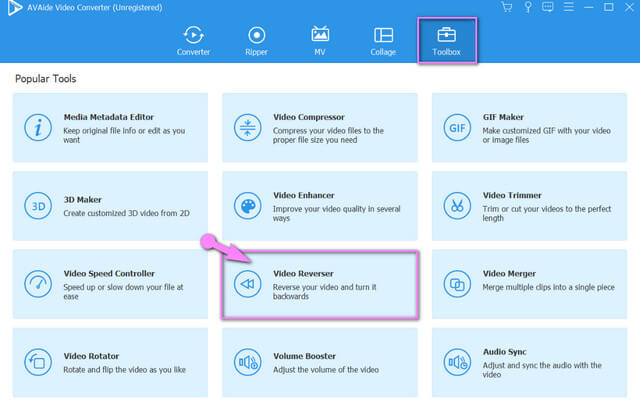
Paso 3Subir un archivo de vídeo
Cargue el archivo de video que necesita ser revertido. Para hacerlo, presione el botón Más signo en el centro de la interfaz.

Etapa 4Establecer para invertir el video
En la interfaz de configuración principal, elija si desea establecer un tiempo de duración donde comience o finalice el reverso. Puede hacerlo manualmente o arrastrando el panel rojo a la duración que prefiera.
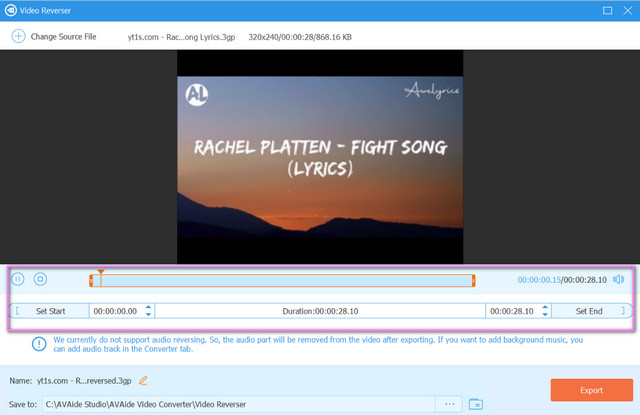
Nota: Tenga en cuenta que a partir de este escrito, la inversión de audio aún no es compatible. Por lo tanto, respaldado por sus otros potenciadores y configuraciones.
Paso 5Guarde el archivo de video modificado
Clickea en el Salvar a pestaña porción, para elegir una carpeta de archivos donde desea guardar directamente el archivo invertido. Luego golpea el Exportar botón rojo para adquirir los cambios en el archivo. Espere a que finalice el proceso de exportación, luego verifique el almacenamiento de archivos elegido después.
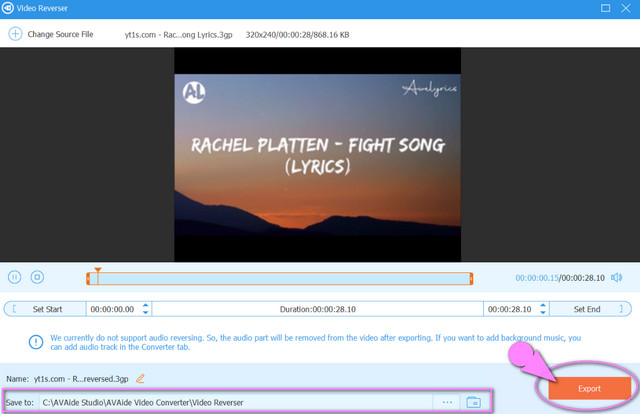
- Compatible con los sistemas operativos Windows, Mac y Linux.
- Con soporte integral de la diferente variedad de formatos de archivo.
- Viene con otras herramientas maravillosas además de video inverso.
- La función de inversión de video no es compatible con la inversión de audio.
Parte 2. 2 grandes métodos sobre cómo invertir un video en Mac
Para los usuarios dedicados de Apple, hemos preparado 2 de las herramientas más utilizadas en Mac. Estos programas funcionan mejor en dicho dispositivo, que también considerará usar.
1. Invierta un video usando iMovie
iMovie es sin duda uno de los programas más utilizados en Mac y en iOS. Además, también es un editor de video ideal debido a sus gestos intuitivos y funciones para obtener resultados de alta calidad. Avanzando, invertir la película es solo una de sus increíbles características junto con las mejoras de color, la rotación, la estabilización, la reducción de ruido y más. Entonces, para acortar esto, a continuación se encuentran los pasos simples sobre cómo invertir un video utilizando el iMovie.
Paso 1Inicie el iMovie descargado en Mac. Luego, haga clic en el Más signo que indica crear un nuevo proyecto. Elegir el Película después.
Paso 2Adjunte el video que desea revertir haciendo clic en el Importar medios flecha en el centro. Una vez que se carga el video, arrástrelo hacia abajo para comenzar a crear cambios.
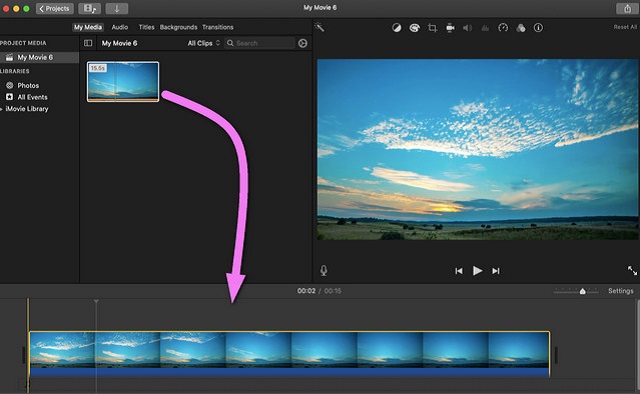
Paso 3Haga clic en el video transferido, luego vaya a la Velocidad icono sobre el visor. Marque en el Contrarrestar y guarde el archivo haciendo clic en el Cuota icono ubicado en la parte superior derecha de la interfaz. Escoger Exportar archivo, luego haga clic Próximo, cambie el nombre del archivo y haga clic finalmente, haga clic en Ahorrar.
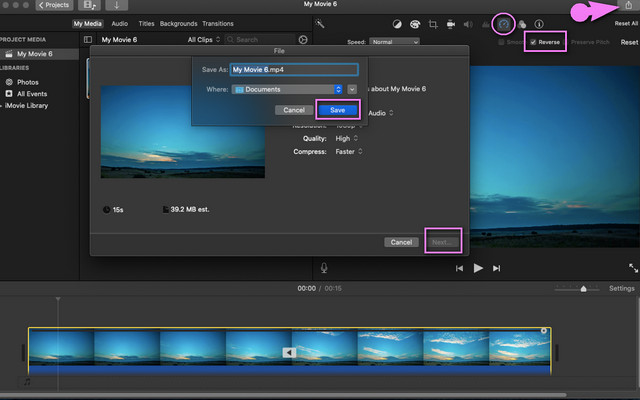
- Viene con múltiples funciones de mejora.
- Ofrece trailers y funciones temáticas.
- La interfaz no es tan fácil que los principiantes puedan encontrar confusos.
- Es sensible en el movimiento, por su gesto intuitivo.
- Algunas de las películas o clips que se tomaron de la web se ven borrosos cuando se transfieren a iMovie.
2. El poderoso editor de video VN
VN Video Editor es otro programa que se adapta a los usuarios de Mac en la edición de videos. Además, este programa tiene características maravillosas cuando se trata de videoclips, subtítulos, efectos especiales y música del archivo. Además, al igual que otros, también te permite hacer una película por tu cuenta fácilmente. Sin embargo, no está libre de la marca de agua, así que espere que su salida tenga una cuando la use. ¿Quiere saber cómo invertir o rebobinar un video con VN Video Editor? Consulte la guía proporcionada a continuación.
Paso 1Descarga e instala el software en tu Mac de forma segura. Ejecútelo, luego haga clic en el botón Nuevo proyecto pestaña.
Paso 2Cargue su archivo de video presionando el botón Stock de importación flecha en la interfaz. Luego, arrastre el archivo cargado en la parte inferior derecha de la interfaz para navegar por la modificación.
Paso 3Haga clic en el Contrarrestar y espere a que finalice el proceso de cambio. Luego guarde el archivo en su dispositivo haciendo clic en el icono de compartir ubicado en la parte superior derecha. Haga clic en el botón Exportar, espere a que finalice el proceso y luego haga clic en Ahorrar y Hecho.
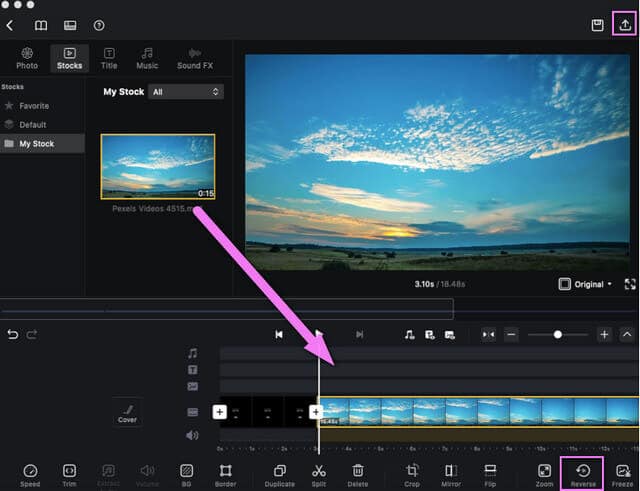
- Con múltiples opciones de herramientas de edición para hacer proyectos y kits de creación.
- El proceso y la interfaz son similares a los de iMovie.
- El proceso de exportación tarda en completarse.
- La interfaz se vuelve borrosa a veces.
Parte 3. Las 2 soluciones en línea más efectivas para invertir un video
Las soluciones en línea son lo que prefieren los demás. Independientemente de estar basado en la web, otros aún eligen procesar su tarea en línea. Dicho esto, a continuación proporcionamos los mejores programas en línea para ayudarlo a revertir películas o clips accesibles.
1. Conozca el EZGIF.com
EZGIF es una herramienta en línea que es una excelente opción para invertir videos. Además, es un programa que contiene funciones completas para la edición de videos, como rotar, recortar, optimizar, dividir, efectos, creador de gifs y más. Por otro lado, a continuación se encuentran las pautas simples a seguir para usar esta solución en línea.
Paso 1Visite su sitio web principal desde su navegador. Elija y haga clic en el Contrarrestar rasgo.
Paso 2Golpea en el Elija el archivo y adjunte un video que necesite revertir desde su dispositivo. De lo contrario, pegue la URL copiada en la interfaz. Luego, haga clic en el Subir vídeo botón.
Paso 3Invierta el video subido haciendo clic en el Contrarrestar botón ubicado arriba del video subido. No olvide configurar si invertir o silenciar el sonido. Por último, pulsa el Vídeo inverso para guardar el archivo modificado. Espere a que finalice el proceso, luego descargue el archivo completo.
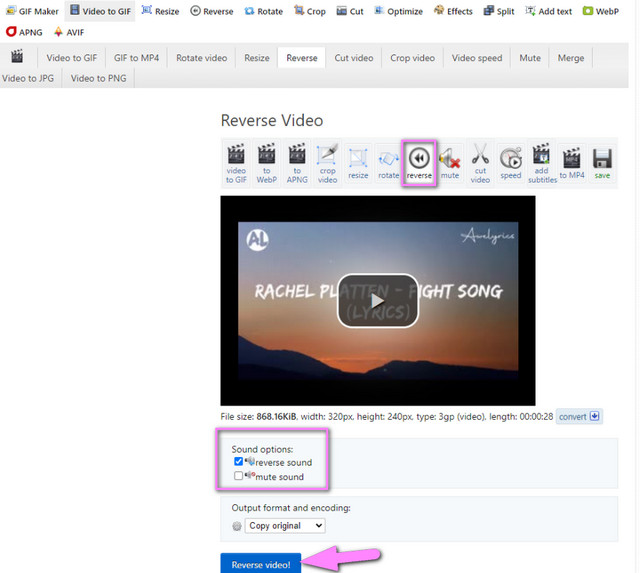
- Está basado en la web, no es necesario descargar software.
- Con múltiples funciones de edición.
- El proceso de carga de archivos a veces falla.
- El soporte de formatos de archivo no es tan amplio.
- Muchos anuncios en la página.
- dependiente de Internet
- Con un tamaño de archivo limitado de 35 MB para su función de inversión.
2. Clip inverso con clideo
Clideo es una herramienta en línea que invierte un videoclip que ofrece tres velocidades de video diferentes. Este editor de video garantiza una protección de alta seguridad en los archivos de los usuarios. Además, afirma admitir todo tipo de formatos de video, con su tecnología de aceleración que edita los videos instantáneamente. Entonces, sin más preámbulos, veamos el increíble trabajo de Clideo con los pasos que se detallan a continuación.
Paso 1Abra su navegador y visite el sitio web. Explore todas las características haciendo clic en el Todas las herramientas pestaña ubicada en la parte central más inferior.
Paso 2Entre las características, elija la Vídeo inverso rasgo. Cargue el archivo de video tocando en el Elija el archivo y espera a que finalice el proceso de carga.
Paso 3Elija su velocidad preferida entre 0.5x, 1x y 2x. Las opciones de salida final, formato y silenciar video también están disponibles para modificar. Cuando todo esté configurado, haga clic en el botón Exportar botón. Espere mientras el proceso está en curso, luego descargue el archivo.
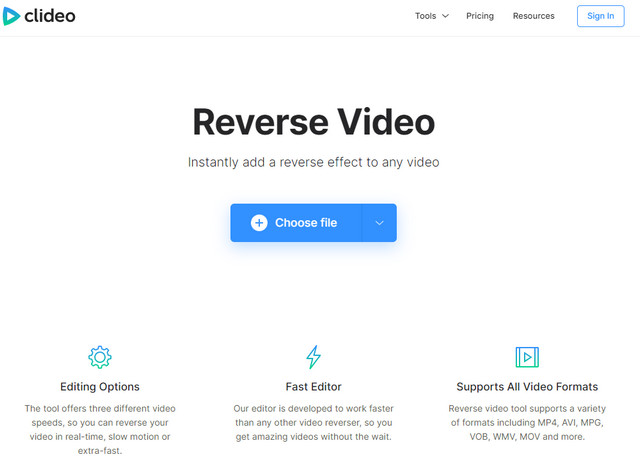
- Está basado en la web, no es necesario descargar software.
- Versátil y completo con herramientas de edición.
- Dependiente de Internet.
- Contiene una marca de agua en la salida.
- El proceso de descarga de la salida lleva tiempo.
Parte 4. Cómo invertir un video en Android
La inversión de video en dispositivos móviles como Android hace que la gente lo haga a menudo. Por lo tanto, presentamos el inversor de video más ideal para Android que puede usar en cualquier momento. Reversa Video es una aplicación móvil que funciona muy bien con la reproducción de un video hacia atrás, como lo indica su nombre. En el futuro, usarlo no será una molestia en absoluto. Simplemente instalándolo en su dispositivo y cargando el archivo, el video se reproducirá automáticamente en reversa.
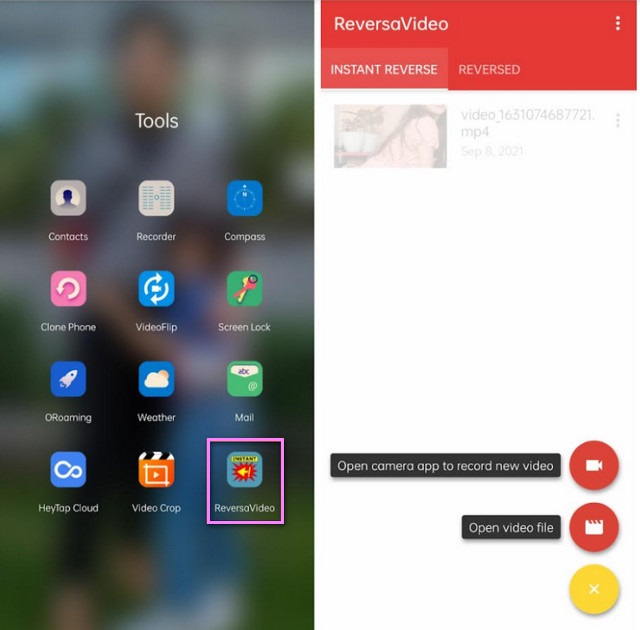
- Es práctico y se puede utilizar en cualquier momento y en cualquier lugar con su teléfono.
- La interfaz y el proceso son muy fáciles de navegar.
- A veces, los videos desaparecen cuando se reproducen.
- Parece que la calidad del video se vuelve pobre después de invertirlo.
Parte 5. Preguntas frecuentes sobre las herramientas de inversión de video
¿Puedo invertir el video en el buscador de Mac?
Desafortunadamente, el Finder de Mac no puede hacer la tarea.
¿QuickTime tiene una configuración inversa?
QuickTime tiene la configuración de rotación y volteo. Sin embargo, no permite al usuario revertir un archivo de video.
¿La inversión de video pierde la calidad del video?
Técnicamente hablando, algunas de las herramientas que ofrecen video inverso afectan la calidad del video. sin embargo, el Convertidor de video AVAide garantizada ninguna pérdida de calidad para tal tarea.
Reproducir un clip invertido puede ser inusual para otros, pero deja asombrado a muchos. Como vivimos en un mundo tecnológico innovador, debemos estar a la moda. Para concluir este artículo, las herramientas destacadas definitivamente lo ayudarán con su trabajo de edición de video. Explore más sobre lo que podrían ofrecer probándolos todos, especialmente el Convertidor de video AVAide.
Su caja de herramientas de video completa que admite más de 350 formatos para conversión en calidad sin pérdidas.




